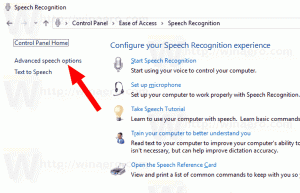Удалите поворот влево и повернуть вправо из контекстного меню в Windows 10
Если вам нужно повернуть изображение, Windows 10 позволяет сделать это без использования сторонних инструментов. Встроенные функции позволят вам сделать это быстро прямо из приложения File Explorer. Однако, если вы предпочитаете стороннее решение, вы можете избавиться от соответствующих записей контекстного меню.
Рекламное объявление
Приложение для управления файлами по умолчанию в Windows 10 имеет встроенную функцию поворота изображения. Вам не нужно открывать изображение в любом средстве просмотра изображений. Просто выберите его в проводнике и используйте соответствующую команду ленты, как показано ниже:

После выбора изображения вы увидите новый раздел «Работа с изображениями» с активной вкладкой «Управление» на ленте. Нажмите «Повернуть влево» или «Повернуть вправо», чтобы повернуть выбранное изображение.
Команды контекстного меню поворота изображения
Кроме того, проводник имеет две дополнительные команды в контекстном меню. Щелкните правой кнопкой мыши любое изображение, чтобы увидеть его.

Наконец, если вам не нравится видеть эти записи контекстного меню, их легко удалить с помощью настройки реестра. Вы могли бы использовать хороший сторонняя программа просмотра изображений, или вам достаточно команд ленты. Вот как это можно сделать.
Чтобы удалить команды поворота изображения из контекстного меню в Windows 10, сделайте следующее.
- Открыть Приложение "Редактор реестра".
- Перейдите к следующему ключу реестра.
HKEY_CLASSES_ROOT \ SystemFileAssociations \ .bmp \ ShellEx \ ContextMenuHandlers
Узнайте, как перейти к ключу реестра одним щелчком.
- Удалить ShellImagePreview подключ. Щелкните его правой кнопкой мыши на левой панели и выберите Удалить из контекстного меню.

- Команды Повернуть налево а также Повернуть вправо теперь удалены для файлов * .bmp.
Теперь повторите то же самое в следующих
HKEY_CLASSES_ROOT \ SystemFileAssociations \ .bmp
HKEY_CLASSES_ROOT \ SystemFileAssociations \ .dib
HKEY_CLASSES_ROOT \ SystemFileAssociations \ .gif
HKEY_CLASSES_ROOT \ SystemFileAssociations \ .heic
HKEY_CLASSES_ROOT \ SystemFileAssociations \ .heif
HKEY_CLASSES_ROOT \ SystemFileAssociations \ .ico
HKEY_CLASSES_ROOT \ SystemFileAssociations \ .jfif
HKEY_CLASSES_ROOT \ SystemFileAssociations \ .jpe
HKEY_CLASSES_ROOT \ SystemFileAssociations \ .jpeg
HKEY_CLASSES_ROOT \ SystemFileAssociations \ .jpg
HKEY_CLASSES_ROOT \ SystemFileAssociations \ .png
HKEY_CLASSES_ROOT \ SystemFileAssociations \ .rle
HKEY_CLASSES_ROOT \ SystemFileAssociations \ .tif
HKEY_CLASSES_ROOT \ SystemFileAssociations \ .tiff
HKEY_CLASSES_ROOT \ SystemFileAssociations \ .webp
Команды теперь удалены для всех популярных форматов изображений.
До:

После:
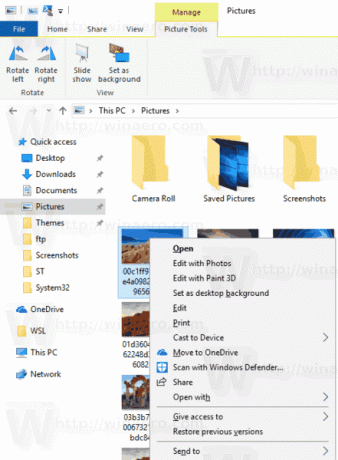
Чтобы сэкономить время, вы можете загрузить следующие файлы реестра.
Скачать файлы реестра
Настройка отмены включена.
Вот и все!